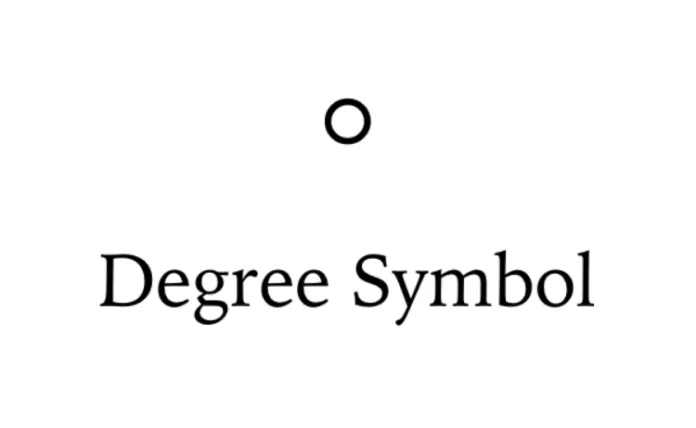A volte, quando si scrivono documenti che richiedono caratteri speciali, ci si chiede come digitare questo o quel carattere. Le tastiere comuni spesso non includono caratteri speciali. Lo stesso vale per il simbolo del grado.
Digitare il simbolo del grado su un Mac o qualsiasi altro computer può sembrare un enorme mistero perché non è immediatamente visibile su nessuna tastiera, ma in realtà è abbastanza facile se si conosce la giusta combinazione di tasti.
Come digitare il carattere grado su Mac
Ci sono in realtà due scorciatoie da tastiera per inserire i caratteri di grado in macOS e Mac OS X, ed è possibile incollare il simbolo di grado in qualsiasi applicazione Mac OS X dove si trova il mouse premendo uno dei seguenti comandi da tastiera, a seconda di quale simbolo si vuole mostrare.
Se volete inserire il simbolo della temperatura, dovete premere la combinazione “Option+Shift+8”. Per esempio “72°”, è il simbolo delle temperature dell’aria.
Se volete digitare il simbolo del grado, dovete premere la combinazione “Option+K”. Assomiglia a 90˚ (un po’ più piccolo).
Questi tasti sono eccezionalmente versatili e supportati ovunque tu possa digitare in Mac OS X, non importa in quale applicazione tu sia sul tuo Mac. Finché c’è un punto di inserimento del testo, è possibile digitare un carattere di grado, sia in Pages, Messages, Word, Safari, Chrome, o qualsiasi altro elaboratore di testi o editor di testo.
Come usare il simbolo del grado dal menu dei caratteri speciali
Il simbolo del grado, come molti altri simboli, può essere inserito utilizzando il menu “Caratteri speciali”, ora chiamato menu “Emoji & Simboli” nelle ultime versioni di macOS, incluso macOS Mojave.
Per accedervi:
- Posizionare il puntatore del testo dove si vuole inserire il simbolo del grado;
- Poi vai su Edit > Special Symbols (o Edit > Emoji & Symbols). Puoi anche usare la scorciatoia Control-Command-Space sulla tua tastiera Mac.
Una serie di caratteri speciali, simboli e, per OS X Yosemite, Emoji, appariranno in una nuova finestra. Invece di sfogliare manualmente le centinaia di caratteri disponibili, basta digitare “grado” nella casella di ricerca per visualizzare i caratteri di grado disponibili.
Avrete una scelta di tre simboli di grado: uno ciascuno per i gradi Fahrenheit e Celsius, così come un simbolo di grado regolare. Basta fare doppio clic sul simbolo desiderato per inserirlo nella posizione corrente del cursore del mouse o del trackpad. I simboli e i caratteri usati di frequente appariranno sotto la casella di ricerca, facendovi risparmiare tempo in futuro.